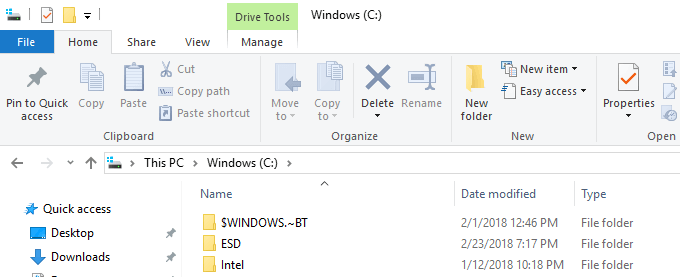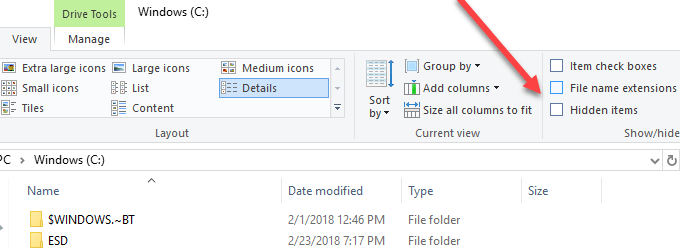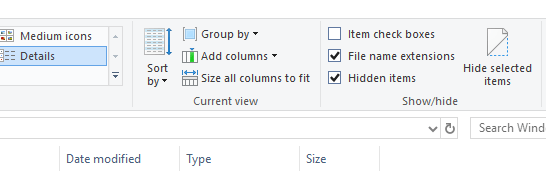За последние пару лет Microsoft кое-что узнала, и одна из них заключается в том, что в предыдущих версиях Windows всегда было сложно просматривать расширения файлов и скрытые файлы. Вам нужно было перейти в Параметры папок и поиска и отметить там несколько флажков. Затем, когда вы закончили, вам пришлось вернуться и сделать это снова.
К счастью, в Windows 10 Microsoft упростила отображение расширений файлов и отображение скрытых файлов. Вот как. Откройте проводник в Windows 10 и перейдите к папке, в которой вы хотите просмотреть расширения файлов или скрытые файлы.
По умолчанию вы увидите вкладку Главная , где вы можете выполнять общие задачи с файлами и папками, такие как копирование, вставка, перемещение, удаление, переименование, создание новой папки и т. д. Нажмите кнопку "Далее". на вкладке Вид .
В правой части ленты «Вид» вы увидите панель Показать/Скрыть . Здесь вы можете просто установить флажок Расширения имен файлов , чтобы отображать расширения файлов.
Вы также можете просто выбрать файл или несколько файлов и нажать кнопку Скрыть выбранные элементы , чтобы скрыть файлы и папки в Windows 10. Чтобы увидеть скрытые элементы, просто установите флажок Скрытые элементы , и вы увидите скрытые элементы. Обратите внимание, что при отображении скрытых элементов через Проводник не отображаются скрытые файлы операционной системы. Если вы хотите просмотреть все скрытые файлы, включая защищенные системные файлы, нажмите кнопку Параметры и выберите Изменить папку и параметры поиска .
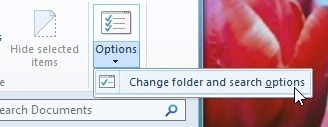
Затем нажмите вкладку Вид , прокрутите вниз до пункта Скрыть защищенные системные файлы и снимите флажок. Вы увидите всплывающее предупреждение о том, что показывать защищенные системные файлы может быть небезопасно.
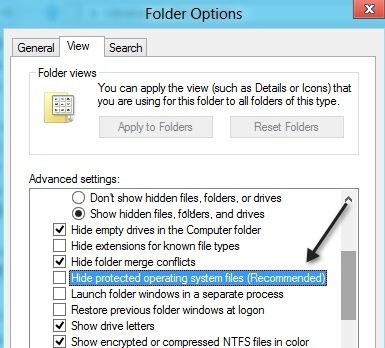
Вот и все! Windows 10 немного упрощает доступ к этим функциям, которые многие люди используют довольно часто. Наслаждайтесь!.